Das Hochfahren eines Computers ist ein komplexer Vorgang. Hunderte von Dateien werden geladen und ausgeführt, während das Betriebssystem geladen wird. Wenn Sie auf dieser Seite gelandet sind, bedeutet dies, dass Sie die folgende Fehlermeldung gesehen haben:
Der Betriebssystemlader hat keine Signatur. Nicht kompatibel mit SecureBoot. Bei allen bootfähigen Geräten ist die Secure Boot-Überprüfung fehlgeschlagen.
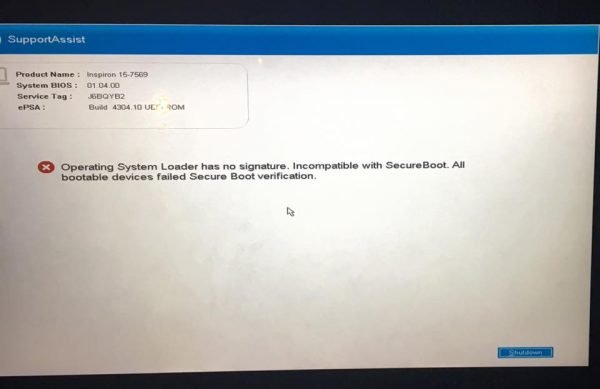
Für dieses Problem gibt es zwei Hauptursachen: – Der Computer verwendet eine fehlerhafte oder nicht authentische Boot-Image-Datei oder das Windows-Betriebssystem ist im BIOS-Modus installiert.
Wir prüfen, wie dieser Fehler in beiden Fällen behoben werden kann.
Fix: Der Betriebssystem-Loader weist unter Windows 11/10 keinen Signaturfehler auf
Wir werden die folgenden Korrekturen durchführen, um den Fehler auf Windows-Computern zu beheben:
- Führen Sie einen Kaltstart durch.
- Setzen Sie das BIOS zurück.
- Ändern Sie die Startreihenfolge.
- Setzen Sie Windows 10 zurück.
1]Führen Sie einen Kaltstart durch
Du brauchst Halten Sie die Einschalttaste gedrückt auf Ihrer CPU, bis es auch ausgeht. Dies nennt man Ausführen eines Kaltstart.
Starten Sie Ihren Computer jetzt normal und prüfen Sie, ob Ihr Problem jetzt behoben ist.
2]Setzen Sie das BIOS zurück
Wenn das nicht hilft, können Sie das BIOS zurücksetzen und weitersehen.
Starten Sie Ihren Computer und drücken Sie während des Bootvorgangs die F10 Taste zum Aufrufen des BIOS – Es könnte aber auch die Taste F1, F2 oder Entf sein.
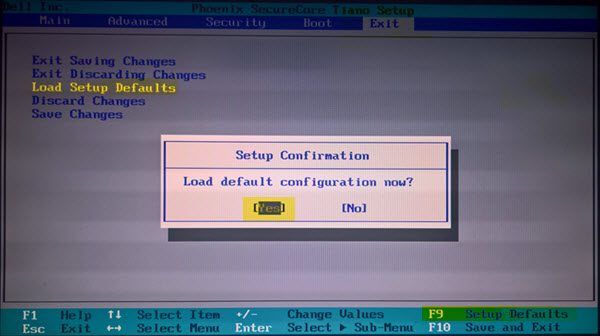
Klicken Sie nun auf die F9 Taste, um zur Eingabeaufforderung zu gelangen. Jetzt Standardkonfiguration laden für das BIOS.
Klicken Sie auf „Ja“ und folgen Sie den Anweisungen auf dem Bildschirm, um das BIOS auf die Standardeinstellungen zurückzusetzen.
Starten Sie Ihren Computer neu und prüfen Sie, ob er normal bootet.
3]Ändern Sie die Startreihenfolge
Das Ändern der Startreihenfolge kann Ihnen ebenfalls dabei helfen, diesen Fehler zu beheben.
4]Windows zurücksetzen
Sie können Ihre Windows-Kopie zurücksetzen. Dadurch werden alle Probleme auf Ihrem Computer behoben.
Haben Ihnen diese Korrekturen geholfen?






